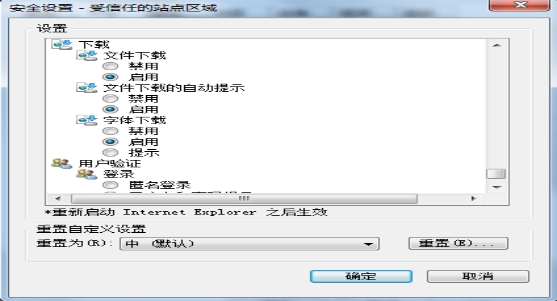开标解密操作指南
开标解密操作指南:
(为保证开标解密时效请提前在电脑下载todesk的远程控制软件,如开标解密时失败请立即联系技术qq:3119650588或联系4009280095-5给技术发送远程控制码请技术远程处理)
操作步骤:登录到开标大厅,投标人所有网招项目需要登录如下地址。用于不见面开标操作的电脑首次使用不见面开标大厅需要进行系统前期设置(添加受信任的站点、启用安全控件、关闭拦截工具添加兼容性视图)。
开标大厅地址:
http://js.etrading.cn/EpointBidOpening/bidopeninghallaction/hall/login
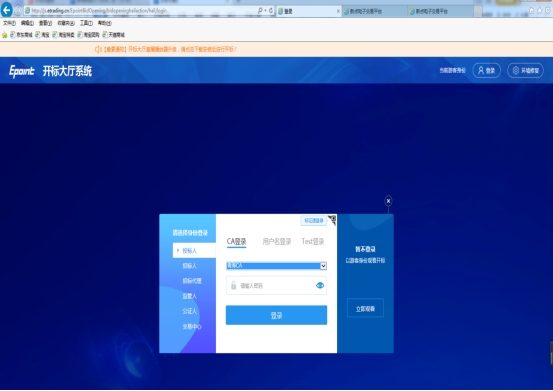
①将开标大厅收藏到收藏夹
②首次登录开标大厅使用必须进行开标的系统前期设置,否则会出现无法解密的情况
1、打开浏览器,在“工具”菜单→“Internet选项”
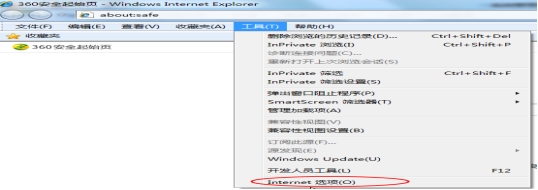
2、弹出对话框之后,请选择“安全”选项卡,具体的界面如下图:
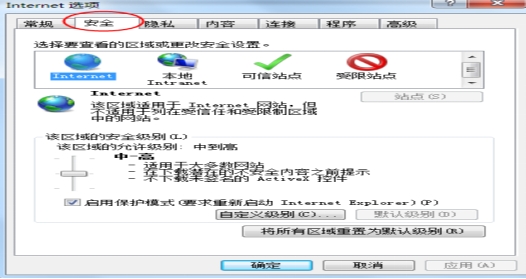
3、点击绿色的“受信任的站点”的图片,会看到如下图所示的界面:
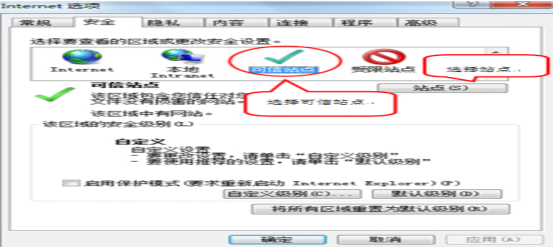
点击“站点” 按钮,出现如下对话框: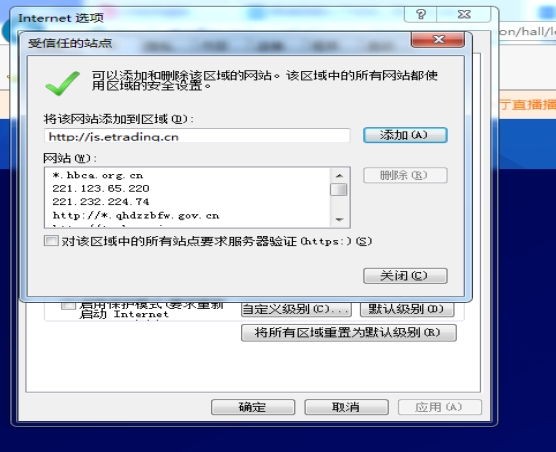
5、设置自定义安全级别,开放Activex的访问权限:
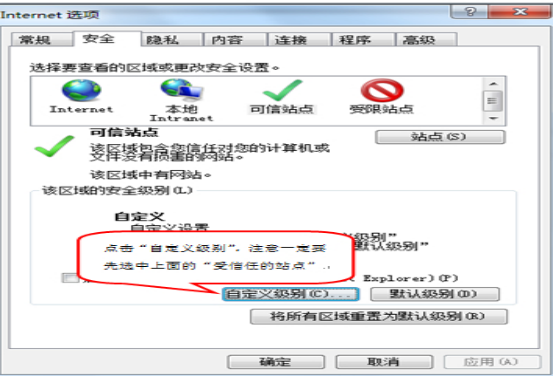
会出现一个窗口,把其中的Activex控件和插件的设置全部改为启用。
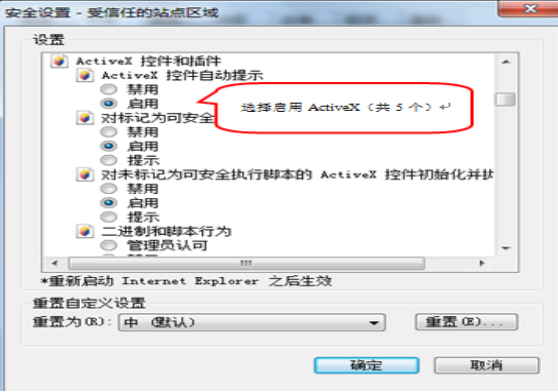
②文件下载设置,开放文件下载的权限:设置为启用。
关闭拦截工具
上述操作完成后,如果系统中某些功能仍不能使用,请将拦截工具关闭再试用。比如在windows工具栏中关闭弹出窗口阻止程序的操作:
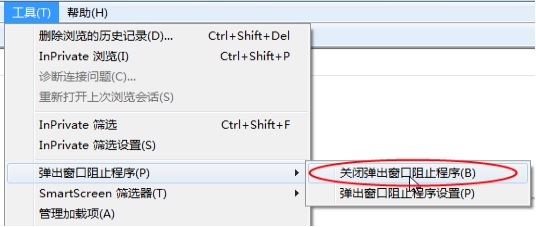
兼容性视图设置
打开“工具”菜单à“兼容性视图设置”,点击“添加”按钮完成添加,再按“关闭”按钮退出。
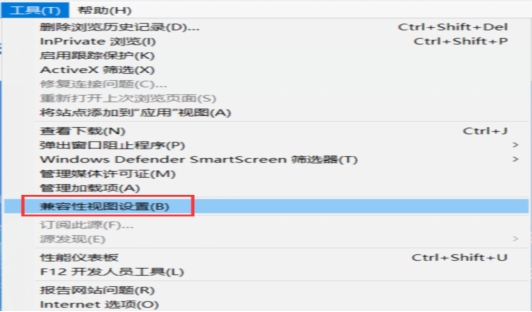
③所有前期配置设置好后选择投标人登录--青海CA--输入CA锁密码登录(如不设置使用CA登录会出现无法登录的现象)
④投标人可在开标大厅等招标代理开启解密后,输入PIN码进行解密。备注:PIN码是CA锁密码,需要使用制作投标文件的CA锁解密否则无法解密。
可能遇到的问题及处理方法
问题:登录时候插入CA锁,不能直接登录,提示需要注册怎么办?
答:首先需要进行会员注册,注册好之后主界面有个CA激活,输入信息后点击读取锁号就可以绑定CA锁,下次登录就可以直接选择青海专区,选择CA登录。
问题:CA锁激活锁号读不出来怎么回事?
答:查看是否下载驱动,并以管理员身份运行。进行系统前期设置(添加受信任的站点、启用安全控件、关闭拦截工具添加兼容性视图)后再试。
问题:使用IE浏览器插入CA锁进行登录的时候,提示“系统检测到您正在使用非IE浏览器,为保障您正常操作,建议使用IE浏览器”怎么办?
答:遇到这种问题一般有三种情况,最普遍的情况就是没有设置系统兼容。为了让系统插件能够正常工作,我们在进入网站首页后,按照以下步骤进行浏览器的配置。
(1)打开浏览器,在“工具”菜单→“Internet选项”
(2)弹出对话框之后,请选择“安全”选项卡
(3)点击绿色的“受信任的站点”的图片
(4)点击“站点” 按钮,出现如下对话框:

(5)设置自定义安全级别,开放Activex的访问权限:
所有设置全部改为启用
(6)其次打开兼容性视图设置:打开“工具”菜单à“兼容性视图设置”,点击“添加”按钮完成添加,再按“关闭”按钮退出。如下图所示:
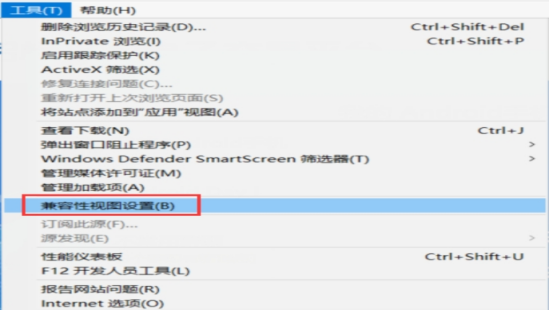
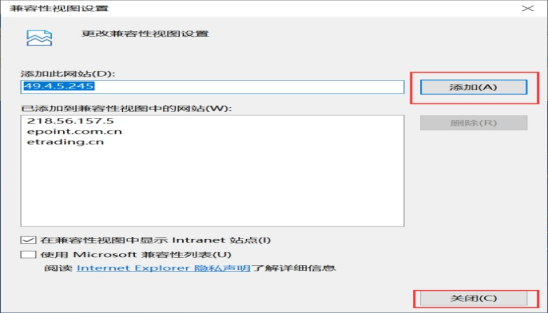
(7)全部设置好以后,重新打开网站进入。
如果以上兼容全部设置好之后仍然不行的话,请查看驱动是否下载完好并重新下载IE浏览器。
问:使用EdGe浏览器登录时提示请使用IE浏览器登录或查看驱动是否下载完好,并提示初始化签名证书选择模式失败怎么办?
答:(1)打开EdGe浏览器后点击设置,打开默认浏览器,设置成如下图所示界面:
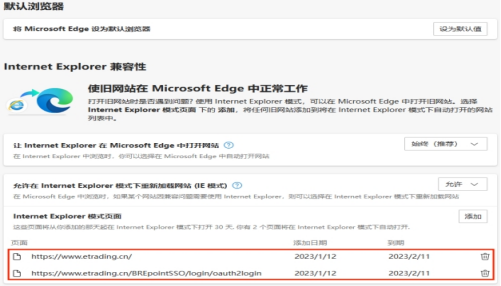
(2)设置成如图所示的始终(推荐)和允许,并在Internet Expiorer模式页面添加新点电子交易平台的网站。
(3)最后重新打开浏览器登录。
问:投标人使用Edge浏览器登录开标大厅系统时提示“系统检测到您正在使用非IE浏览器版本,请使用IE10以上版本”怎么办?
答:系统左上角有个IE浏览器标志,“在兼容性视图中打开此页面”请设置为打开,“下次在Internet Expiorer”模式下打开此页面,请设置为打开。设置界面如下图所示:
点击完成,返回重新登录。
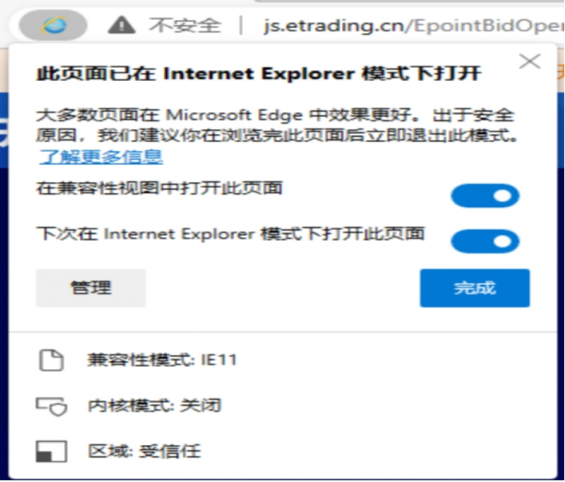
系统前期准备
一.1、 浏览器配置
一.1.1、 Internet选项
建议使用IE11及以上的浏览器
网站首页:http://xinyangweb.etrading.cn/
为了让系统插件能够正常工作,请进入门户网站首页后,按照以下步骤进行浏览器的配置。
1、打开浏览器,在“工具”菜单→“Internet选项”
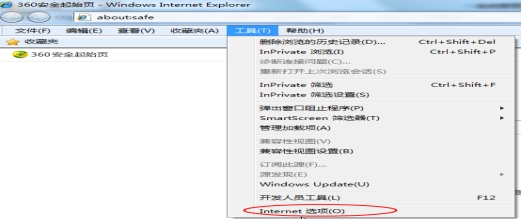
2、弹出对话框之后,请选择“安全”选项卡,具体的界面如下图:
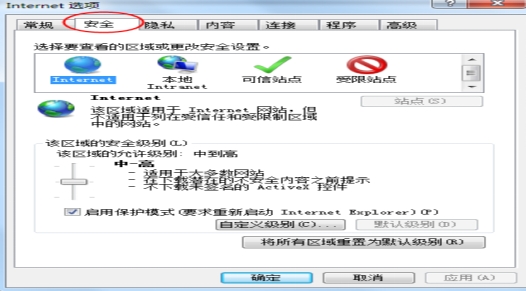
3、点击绿色的“受信任的站点”的图片,会看到如下图所示的界面:
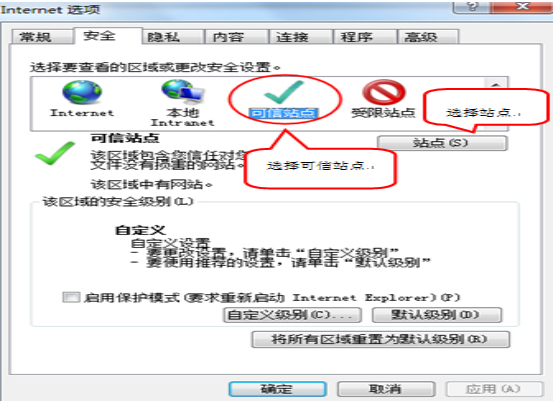
4、点击“站点” 按钮,出现如下对话框:
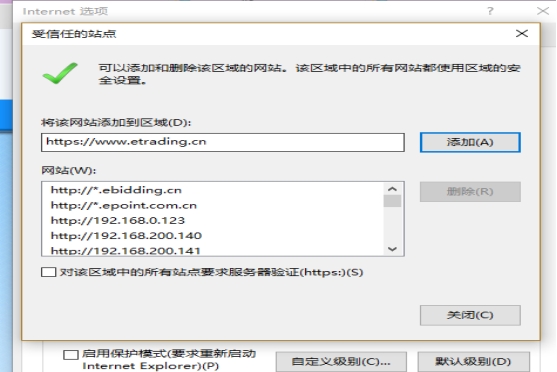
5、设置自定义安全级别,开放Activex的访问权限:
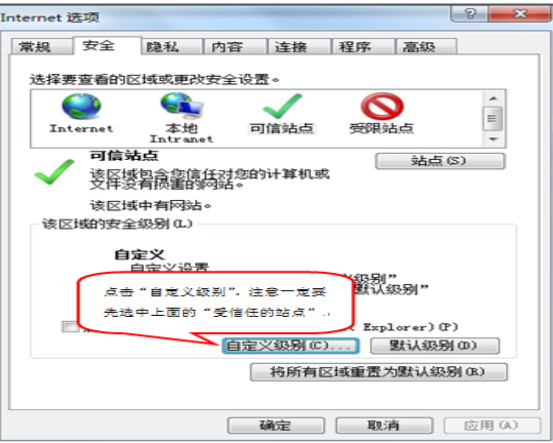
会出现一个窗口,把其中的Activex控件和插件的设置全部改为启用。
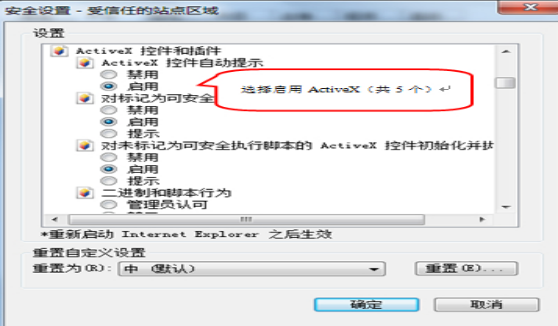
②文件下载设置,开放文件下载的权限:设置为启用。
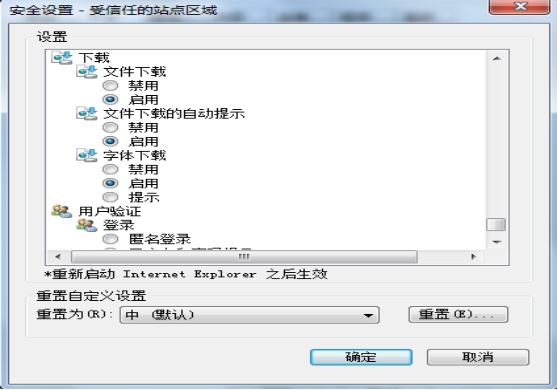
1.2 关闭拦截工具
上述操作完成后,如果系统中某些功能仍不能使用,请将拦截工具关闭再试用。比如在windows工具栏中关闭弹出窗口阻止程序的操作:
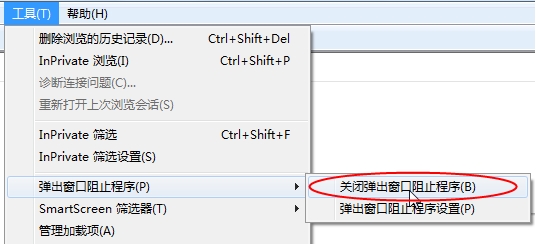
兼容性视图设置
打开“工具”菜单à“兼容性视图设置”,点击“添加”按钮完成添加,再按“关闭”按钮退出。
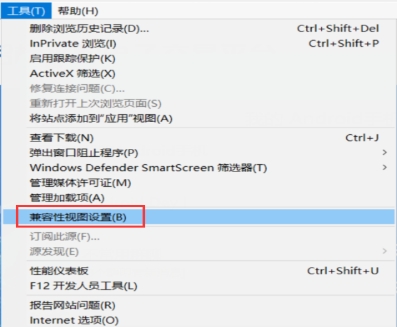
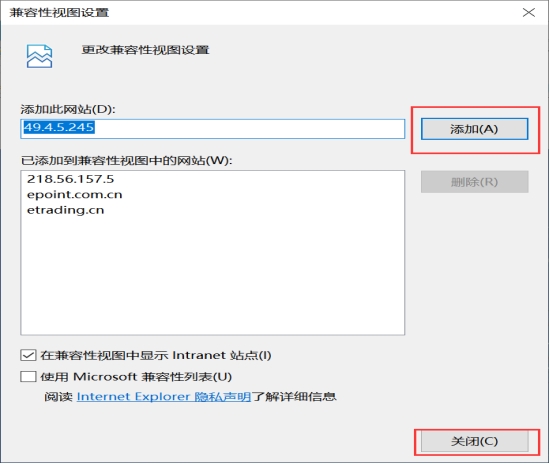
附件: 开标解密操作指南(1).docx